Дота 2 – это популярнейшая многопользовательская компьютерная игра, каждый геймер мечтает поиграть в нее в самых комфортных условиях. Одним из самых важных аспектов является правильная настройка разрешения экрана во время игры. В данной статье мы расскажем, как развернуть Доту на весь экран с разрешением 1280x1024!
В первую очередь, убедитесь, что ваш монитор поддерживает разрешение 1280x1024. Если нет, то вам понадобится выбрать другое разрешение, которое поддерживается вашим монитором. Это можно сделать в настройках операционной системы.
Далее, чтобы развернуть Доту на весь экран, вам необходимо запустить саму игру. После запуска, находите в главном меню пункт "Настройки" или "Опции". Обычно он находится в верхней части экрана или в боковом меню.
Перейдите в раздел "Графика" или "Видео". В этом разделе вы сможете изменить разрешение экрана. Найдите опцию "Разрешение экрана" или "Размер окна" и выберите разрешение 1280x1024. Нажмите "Применить" или "OK", чтобы сохранить изменения.
После этого, Дота 2 автоматически развернется на весь экран с выбранным разрешением. Если вы хотите вернуться к предыдущему разрешению, просто повторите вышеописанные шаги и выберите нужное разрешение.
Теперь вы можете наслаждаться игрой в Доту 2 на полный экран с разрешением 1280x1024! Удачи!
Подготовка к развертыванию Dota 2

Перед тем, как развернуть Dota 2 на весь экран с разрешением 1280x1024, необходимо выполнить несколько подготовительных шагов:
| Шаг 1: | Убедитесь, что ваш монитор поддерживает разрешение 1280x1024. Это можно проверить в настройках экрана или дисплея вашего компьютера. |
| Шаг 2: | Установите последние обновления графических драйверов. Это поможет гарантировать правильную работу игры с выбранным разрешением. |
| Шаг 3: | Запустите Steam, если он еще не запущен, и войдите в свой аккаунт. |
| Шаг 4: | Перейдите в библиотеку игр, найдите Dota 2 в списке установленных игр и щелкните на нем правой кнопкой мыши. |
| Шаг 5: | Во всплывающем меню выберите "Свойства". |
| Шаг 6: | В открывшемся окне перейдите на вкладку "Общие". |
| Шаг 7: | Нажмите на кнопку "Установить параметры запуска". |
| Шаг 8: | В поле "Параметры запуска" введите "-fullscreen -w 1280 -h 1024" (без кавычек) и нажмите "ОК". |
Теперь Dota 2 будет запускаться в полноэкранном режиме с разрешением 1280x1024 при каждом запуске игры. Вы можете изменить или отключить эти параметры запуска в любое время, повторив вышеуказанные шаги и внеся соответствующие изменения.
Скачайте и установите клиент Доты
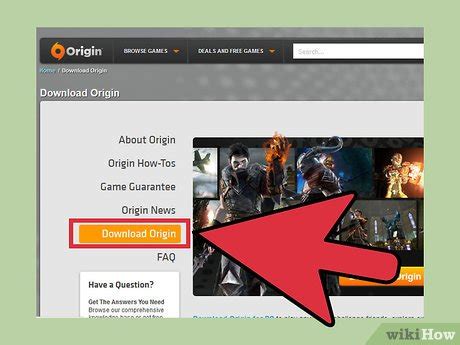
- Откройте веб-браузер (например, Google Chrome, Mozilla Firefox или Microsoft Edge).
- Перейдите на официальный сайт Доты или на площадку Steam.
- Найдите раздел, где можно скачать клиент Доты.
- Нажмите на кнопку "Скачать" или "Загрузить", чтобы начать загрузку клиента.
- После завершения загрузки кликауктивируйте установочный файл клиента Доты.
- Следуйте инструкциям установки, выбирая необходимые параметры и папку для установки.
- Дождитесь завершения установки клиента на ваш компьютер.
После установки клиента Доты на ваш компьютер, вы будете готовы перейти к настройке разрешения экрана 1280x1024 и развертывания игры на весь экран. Читайте следующие шаги в нашей инструкции, чтобы узнать, как это сделать.
Проверьте разрешение вашего монитора
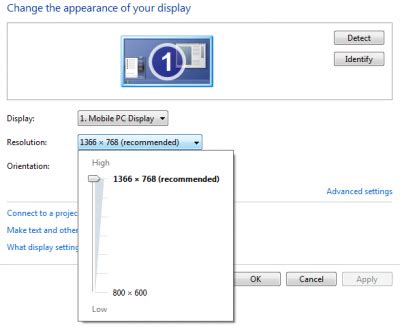
Перед тем как развернуть Доту на весь экран с разрешением 1280x1024, убедитесь, что ваш монитор поддерживает данное разрешение. Для проверки разрешения вашего монитора, выполните следующие шаги:
- Щелкните правой кнопкой мыши на свободной области рабочего стола.
- Выберите в контекстном меню пункт "Настройки дисплея" или "Свойства экрана".
- В открывшемся окне найдите раздел "Разрешение экрана" или "Разрешение монитора".
- Установите значение разрешения на 1280х1024 пикселей.
- Нажмите кнопку "Применить" и подтвердите изменения.
Если ваш монитор поддерживает разрешение 1280x1024 пикселей, вы можете успешно развернуть Доту на весь экран. Если разрешение вашего монитора отличается от необходимого, попробуйте выбрать другое доступное разрешение, наиболее близкое к 1280x1024, чтобы сохранить качество изображения.
Настройка разрешения экрана

Для того чтобы развернуть Доту на весь экран с разрешением 1280x1024, нужно выполнить следующие шаги:
- Зайти в настройки игры. Для этого необходимо запустить Доту и нажать на кнопку с изображением шестеренки в правом верхнем углу экрана.
- Выбрать вкладку "Видео". Она находится среди других вкладок в левой части настроек.
- Изменить разрешение экрана. В этой вкладке можно найти параметры, связанные с разрешением. Необходимо выбрать разрешение 1280x1024 из доступного списка.
- Применить изменения и сохранить настройки. После выбора разрешения нужно нажать на кнопку "Применить" или "Сохранить" в нижней части настроек. После этого Дота будет развернута на весь экран с выбранным разрешением.
Обратите внимание, что разрешение 1280x1024 должно быть поддерживаемо вашим монитором. В противном случае, вам могут потребоваться дополнительные настройки.
Откройте настройки Доты
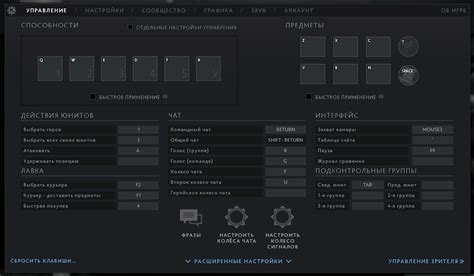
Чтобы развернуть Доту на весь экран 1280x1024, вам необходимо открыть настройки игры:
1. Запустите Доту и войдите в главное меню. |
2. В правом верхнем углу экрана нажмите на иконку шестеренки для открытия настроек. |
3. В открывшемся меню выберите раздел "Настройки". |
4. В подразделе "Графика" найдите настройку "Разрешение экрана" или "Разрешение". |
5. В выпадающем списке выберите разрешение 1280x1024. |
После этого Дота развернется на весь экран с выбранным разрешением.
Выберите разрешение 1280x1024

Чтобы развернуть Доту на весь экран с разрешением 1280x1024, вам потребуется следовать нескольким простым шагам:
- Запустите игру Dota 2 и дождитесь загрузки главного меню.
- Откройте настройки игры, нажав на кнопку «Настройки» в верхнем правом углу главного меню.
- В меню настроек выберите вкладку «Графика».
- В разделе «Разрешение экрана» найдите выпадающее меню и щелкните по нему.
- В списке доступных разрешений выберите 1280x1024 и нажмите на него.
- Сохраните изменения, нажав на кнопку «Применить» или «ОК» внизу меню.
После выполнения всех этих шагов Дота будет развёрнута на весь экран с выбранным разрешением 1280x1024, и вы сможете наслаждаться игрой в полном разрешении.
Настройка режима полноэкранного режима
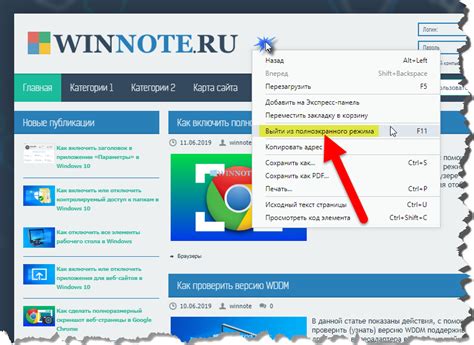
Для того чтобы развернуть Доту на весь экран с разрешением 1280x1024, следуйте следующим инструкциям:
Шаг 1:
Откройте игру Dota на вашем компьютере.
Шаг 2:
Зайдите в настройки игры, нажав на кнопку "Настройки" в главном меню.
Шаг 3:
Перейдите в раздел "Видео" или "Графика". Обычно он находится в верхней части меню настроек.
Шаг 4:
В этом разделе найдите опцию "Разрешение экрана" или "Разрешение игры".
Шаг 5:
Выберите разрешение 1280x1024 из доступных вариантов.
Шаг 6:
Нажмите кнопку "Применить" или "ОК", чтобы сохранить изменения.
Шаг 7:
Перезапустите игру, чтобы применить новое разрешение на весь экран.
Теперь игра Dota будет отображаться в полноэкранном режиме с разрешением 1280x1024.
Откройте файл конфигурации Доты
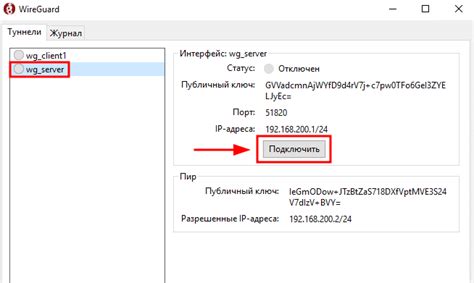
Для того чтобы развернуть Доту на весь экран и установить разрешение 1280x1024, вам необходимо открыть файл конфигурации игры.
Локализация файла конфигурации может отличаться в зависимости от операционной системы, но, в большинстве случаев, он находится в папке с игрой.
Следуйте указаниям ниже, чтобы найти и открыть файл конфигурации Доты:
- Откройте проводник (Windows) или Finder (Mac).
- Перейдите в папку с установленной Дотой. Обычно это
C:\Program Files\Steam\steamapps\common\dota 2\dota\cfgдля Windows или/Applications/Dota 2/dota/cfgдля Mac. - Найдите файл с названием
config.cfgилиautoexec.cfg. - Щелкните правой кнопкой мыши на файле и выберите "Открыть с помощью" → "Блокнот" (Windows) или "TextEdit" (Mac).
- В открывшемся файле найдите строку
setting.fullscreen "0"и замените значение "0" на "1". - Ниже этой строки добавьте новую строку:
setting.defaultres "1280x1024". - Сохраните изменения и закройте файл.
После выполнения этих шагов Дота будет открываться в полноэкранном режиме и иметь разрешение 1280x1024.
Измените значение параметра полноэкранного режима
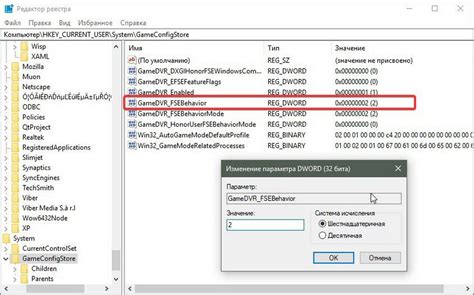
Чтобы изменить значение параметра полноэкранного режима в игре Дота 2 и настроить разрешение на 1280x1024, необходимо выполнить следующие действия:
| Шаг | Описание |
|---|---|
| 1 | Запустите игру Дота 2 и войдите в настройки. |
| 2 | Перейдите на вкладку "Графика". |
| 3 | Найдите параметр "Полноэкранный режим" и измените его значение на "Да". |
| 4 | Прокрутите вниз до параметра "Разрешение экрана" и выберите значение "1280x1024". |
| 5 | Сохраните изменения и закройте настройки. |
| 6 | Перезапустите игру для применения новых настроек. |
После выполнения этих шагов, игра Дота 2 будет развёрнута на весь экран с разрешением 1280x1024.
Проверка и применение настроек

После того как вы изменили разрешение экрана на 1280x1024, нужно проверить, как эти настройки повлияли на отображение Доты.
Запустите игру и зайдите в настройки. В разделе "Видео" убедитесь, что разрешение экрана установлено на 1280x1024.
Если разрешение правильное, перейдите в раздел "Настройки графики". Здесь вы можете отрегулировать яркость, контрастность и другие параметры изображения под свои предпочтения.
Далее, приступайте к тестированию Доты на новом разрешении. Запустите игру и проверьте, как она отображается на весь экран. Обратите внимание на то, что элементы пользовательского интерфейса, текст и графика должны отображаться четко и без искажений.
Если вы заметите, что что-то выглядит не так, вернитесь в настройки и попробуйте изменить другие параметры графики. Подберите настройки, которые наиболее удовлетворяют вашим потребностям и предпочтениям.
Не забудьте сохранить настройки после тестирования и внесения изменений. Теперь вы готовы наслаждаться игрой Dota на полном экране с разрешением 1280x1024!